Ein Prompt Meme auf AO3 durchführen
Das Archive of Our Own - AO3 (Ein Eigenes Archiv) hat Einstellungsoptionen, die dich dabei unterstützen, Geschenkaustausche und Prompt Memes durchzuführen. Das bedeutet, dass du unsere Ressourcen—einschließlich Benutzer*innenkonten, Tags, Hosting der Werke, Benachrichtigungen, etc.—für deine Herausforderung verwenden kannst.
Diese Anleitung führt dich durch die Erstellung eines Prompt Meme. Wenn du einen Geschenkaustausch organisieren möchtest, schau dir stattdessen die Anleitung zum Geschenkaustausch an.
Alle Prompt Memes sind unterschiedlich, daher bietet AO3 viele Funktionen, mit denen du deine Herausforderung an deine Bedürfnisse und Vorlieben anpassen kannst. Dieses Tutorial wird nicht alle Optionen abdecken, sollte dich aber durch die wichtigsten Schritte führen, die du für die Erstellung deines Prompt Meme benötigst.
Weitere Informationen zu Sammlungen und Herausforderungen findest du in den FAQs zu Sammlungen, Geschenkaustauschen und Prompt Memes. Wenn deine Fragen nicht in den Anleitungen oder den FAQs beantwortet werden, kontaktiere uns bitte und wir werden unser Bestes tun, um dir zu helfen.
Erstellen eines Prompt Meme
Um ein Prompt Meme zu erstellen, musst du zunächst eine Sammlung oder untergeordnete Sammlung erstellen. Eine Schritt-für-Schritt-Anleitung dazu findest du in unserer Anleitung zum Erstellen einer Sammlung. Wenn du deine Sammlung erstellst, stelle sicher, dass du "Prompt Meme" (Prompt Meme) aus dem Menü "Type of challenge, if any" (Art der Herausforderung, falls vorhanden) im Bereich Einstellungen auswählst.
Sobald du deine Sammlung erstellt und angegeben hast, dass es sich um ein Prompt Meme handelt, wirst du auf eine Seite weitergeleitet, auf der du deine Herausforderung einrichten kannst. Die Seite ist in mehrere Bereiche unterteilt, von denen der erste der Zeitplan ist. Es gibt eine Reihe von Einstellungen, die nicht mehr geändert werden können, sobald du Anmeldungen für dein Prompt Meme erhalten hast. Deshalb empfehlen wir dir, die Anmeldungen so lange geschlossen zu halten, bis du dein Anmeldeformular geprüft und getestet hast. Mehr dazu weiter unten im Tutorial.
Zeitplan
Im Abschnitt Zeitplan kannst du Zeitrahmen für die verschiedenen Phasen deines Prompt Meme angeben. Diese Zeiten dienen nur zur allgemeinen Information. AO3 wird nicht automatisch Anmeldungen öffnen, Anmeldungen schließen oder Werke oder Schöpfer*innen enthüllen. Diese Aufgaben musst du manuell erledigen, indem du die entsprechenden Auswahlkästchen zu gegebener Zeit an- oder abwählst. Die Zeiten, die du hier angibst, werden auf der Profilseite des Prompt Meme angezeigt.
Sign-up open? (Anmeldungen möglich?)
Wenn dieses Kästchen ausgewählt ist, sind die Anmeldungen offen und AO3-Benutzer*innen können Anregungen für dein Prompt Meme einreichen. Besitzer*innen und Moderator*innen können auf das Anmeldeformular zugreifen, egal ob es aktiviert ist oder nicht.
Wir empfehlen, dass du diese Option beim Erstellen deiner Herausforderung nicht aktivierst. Wenn du bereit bist, dein Prompt Meme für Anmeldungen zu öffnen, kannst du hierher zurückkommen und das Kästchen aktivieren.
Vergiss jedoch nicht, es wieder zu deaktivieren, sobald die Anmeldephase abgeschlossen ist!
Weitere Informationen zu den verschiedenen Rollen, einschließlich Besitzer*innen und Moderator*innen, findest du unter Welche Rollen gibt es in Sammlungen?.
Time zone (Zeitzone)
Lege die Zeitzone fest, die du für die Start-/Enddaten und -zeiten verwenden möchtest, indem du sie aus dem Menü auswählst. Das kann deine Zeitzone sein, die Zeitzone, aus der die Medien deines Fandoms stammen oder die Zeitzone, die für deine Moderator*innen, dein Prompt Meme und/oder dein(e) Fandom(s) am besten geeignet ist.
Sign-up opens (Beginn der Anmeldungen) / Sign-up closes (Anmeldeschluss)
Wenn du diese Felder auswählst, wird ein JavaScript-Kalender eingeblendet. Wähle das Datum und die Uhrzeit aus, zu der du die Anmeldungen für dein Prompt Meme öffnen willst. Wenn du JavaScript nicht aktiviert hast, kannst du die Details auch manuell im folgenden Format eingeben: JJJJ-MM-TT hh:mmAM (oder PM). Die Optionen für Stunden und Minuten sind im Pop-up begrenzt, du kannst aber dieses Format nutzen, um Zeiten manuell einzugeben oder anzupassen.
Du kannst die Anmeldungen nicht öffnen, wenn das Datum für "Sign-up opens" in der Zukunft liegt. Wenn du die Anmeldungen früher als zum ursprünglich festgelegten Datum öffnen möchtest, ändere das Datum "Sign-up opens" auf jetzt, indem du die Schaltfläche "Now" (Jetzt) benutzt. Du kannst die Schaltfläche "Now" auch wählen, wenn du die Anmeldungen sofort öffnen möchtest. Beachte jedoch, dass du deine Herausforderungseinstellungen nicht mehr ändern kannst, sobald es Anmeldungen zu deinem Prompt Meme gibt. Wir empfehlen dir, dein Anmeldeformular in der Vorschau zu prüfen, bevor du es veröffentlichst.
Wiederhole diesen Vorgang im Feld "Sign-up closes". Dein Prompt Meme wird auf der Seite der laufenden Herausforderungen erscheinen, solange das Datum und die Uhrzeit für "Sign-up closes" in der Zukunft liegen. Denk daran, dass diese Einstellungen die Anmeldungen nicht automatisch öffnen oder schließen; du musst dies immer noch manuell mit dem Kontrollkästchen "Sign-up open?" tun.
Wenn dein Prompt Meme fortlaufend oder unbefristet sein soll, wähle ein weit in der Zukunft liegendes Datum. Du kannst dieses Feld auch leer lassen, aber dein Prompt Meme erscheint nicht auf der Seite der laufenden Herausforderungen, wenn du kein Enddatum ausgewählt hast.
Assignments due (Aufgaben fällig)
Wie bei Anmeldungen legst du hier das Datum und die Uhrzeit fest, bis zu dem Teilnehmer*innen ihre Aufgaben abschließen müssen. Auch hier passiert nichts automatisch. Nachdem das Fälligkeitsdatum überschritten ist, kannst du jedoch eine der folgenden Maßnahmen ergreifen:
- Die Sammlung schließen (es können keine neuen Werke mehr hinzugefügt werden).
- Die Sammlung moderieren (Besitzer*innen und Moderator*innen erhalten die volle Kontrolle darüber, welche Beiträge angenommen werden und wann sie erscheinen).
Du kannst diese Optionen in den Sammlungseinstellungen dieser Herausforderung auswählen.
Wenn dein Prompt Meme fortlaufend oder unbefristet sein soll, kannst du dieses Feld leer lassen oder ein Datum wählen, das weit in der Zukunft liegt.
Works and Creators revealed (Werke und Schöpfer*innen veröffentlicht)
Wenn du beim Einrichten deiner Sammlung oder Untersammlung das Kontrollkästchen "This collection is unrevealed" (Diese Sammlung ist unveröffentlicht) und/oder "This collection is anonymous" (Diese Sammlung ist anonym) aktiviert hast, kannst du hier das Datum und die Uhrzeit angeben, an dem die Werke und/oder ihre Schöpfer*innen veröffentlicht werden. Wenn du keine dieser Optionen ausgewählt hast, wird dieser Abschnitt nicht angezeigt.
Denk daran, dass dies nicht automatisch geschieht. Du musst zu gegebener Zeit zu deinen Sammlungseinstellungen zurückkehren und die entsprechenden Kästchen deaktivieren, um Werke und/oder ihre Schöpfer*innen zu veröffentlichen.
Anregungen
Prompts anonymous by default? (Anregungen standardmäßig anonym?)
Wenn du diese Option wählst, wird das Feld "Semi-anonymous Prompt?" (teil-anonyme Anregung?) bei einer Neuanmeldung aktiviert. Anregungen, die mit diesem Kästchen erstellt werden, werden als von "Anonymous" (d.h. nicht mit einem Namen verknüpft) angezeigt. Das kann für Prompt Memes nützlich sein, die sich stärker auf den Inhalt konzentrieren wollen oder bei denen es angemessen ist, die Anregungen anonym zu verfassen. Manche Prompt Memes richten sich aber auch an Freunde oder Personen, die sich für die Ideen oder Anregungen ganz bestimmter Personen interessieren. Je nachdem, wie du dein Prompt Meme gestalten möchtest, kannst du entscheiden, ob du dieses Feld ankreuzen möchtest oder nicht. Beachte jedoch, dass Benutzer*innen immer noch selbst entscheiden können, ob sie anonym bleiben möchten, indem sie das Kästchen "Semi-anonymous Prompt?" aktivieren oder deaktivieren.
Bitte beachte, dass es keine vollständige Anonymität gibt. Es ist immer möglich, dass Benutzer*innen die Identität anderer Personen anhand der von ihnen erstellten Anregungen erraten können.
Number of prompts per sign-up (Anzahl der Anregungen pro Anmeldung)
Mit diesen Feldern kannst du Anzahl der Anregungen festlegen, die Teilnehmer*innen einreichen müssen (mindestens eine) und wie viele sie maximal machen dürfen (bis zu 50). Diese Zahlen können nicht mehr geändert werden, sobald Anregungen hinzugefügt wurden.
Einstellungen für Anforderungen
Die Anforderungseinstellungen legen die Rahmenbedingungen für Anregungen und Tag-Arten fest. Du kannst diese Einstellungen nicht mehr ändern, nachdem erste Anregungen hinzugefügt wurden. Deshalb solltest du die Anmeldungen so lange geschlossen halten, bis du das Formular in der Vorschau geprüft und getestet hast—darauf wird weiter unten in diesem Tutorial genauer eingegangen.
Optional Tags? (Optionale Tags?)
Im Abschnitt "Tags" legst du die Anzahl der Tags fest, die die Teilnehmer*innen ihren Anfragen hinzufügen können. Optionale Tags fügen dem Anmeldeformular eine zusätzliche Auswahlmöglichkeit hinzu. Wenn du dieses Kästchen anklickst, wird dem Anmeldeformular ein Feld für optionale Tags hinzugefügt, damit die Teilnehmer*innen ihren Anregungen beliebige Bonus-Tags hinzufügen können, einschließlich Tags, für die sie sonst das Limit erreicht hätten (zusätzliche Charaktere, Beziehungen usw.).
Optionale Tags müssen entweder offizielle Tags sein oder zu einem Tag-Set gehören, das du unter Tag-Optionen zu deinem Prompt Meme hinzugefügt hast. Sie sind jedoch nicht auf ein bestimmtes Fandom beschränkt und erlauben die Verwendung jedes offiziellen Tags, auch wenn deine Einstellungen die erlaubten Tags sonst einschränken. Wenn du möchtest, dass die Tags auf ein bestimmtes Fandom oder bestimmte Tag-Sets beschränkt sind, solltest du diese Option deaktivieren oder den Teilnehmer*innen klare Richtlinien für die Verwendung des optionalen Tag-Feldes geben.
Title (Titel)
Mit diesen Kontrollkästchen legst du fest, ob die Teilnehmer*innen den Titel des Werks in ihren Anregungen angeben müssen oder dürfen. Wenn du nicht möchtest, dass die Teilnehmer*innen Titel vorgeben, lass beide Kästchen unmarkiert.
Details/Description (Details/Beschreibung)
Mit diesen Kästchen legst du fest, ob die Teilnehmer*innen in ihren Anregungen eine Beschreibung oder Details angeben müssen oder dürfen. In einem Prompt Meme können die Teilnehmer*innen auf diese Weise kurze Inhaltsangaben hinzufügen, die von anderen Personen beansprucht und erfüllt werden können ("Ich hätte gerne etwas über Vox Machina am Strand!"), sowie beschreiben, was sie in ihren Werken nicht wollen ("Bitte kein Omegaverse oder Mpreg"). Wenn du nicht möchtest, dass Teilnehmer*innen eine Inhaltsangabe oder Details hinzufügen, lass beide Kästchen unmarkiert.
URL (URL)
Mit diesen Kästchen legst du fest, ob die Teilnehmer*innen eine URL in ihren Prompts angeben müssen oder dürfen. Wenn deine Herausforderung zum Beispiel darin besteht, Fanfiction auf der Grundlage eines Bildes zu erstellen, kannst du von den Teilnehmer*innen verlangen, dass sie die URL zu ihrem Bild in ihrer Anregung angeben. Wenn du nicht möchtest, dass Teilnehmer*innen URLs einfügen, lass beide Kästchen unmarkiert.
Tags (Tags)
In diesem Abschnitt legst du fest, wie viele Tags verschiedener Tag-Arten pro Anregung erforderlich oder erlaubt sind. Setze sowohl "erforderlich" als auch "erlaubt" auf null, wenn du nicht möchtest, dass Teilnehmer*innen Anregungen mit einer bestimmten Art von Tag erstellen.
Tag-Optionen sind nur dann hilfreich, wenn Teilnehmer*innen tatsächlich eine Auswahl treffen können. Wenn du z.B. ein Prompt Meme für eine bestimmte Beziehung durchführst, solltest du alle relevanten Tag-Optionen auf Null setzen.
Aktiviere das Kontrollkästchen "Must Be Unique" (Muss einzigartig sein), um anzugeben, dass sich jeder Tag innerhalb einer Tag-Art unterscheiden muss. Teilnehmer*innen können dann ein bestimmtes Tag nur einmal in allen Anregungen verwenden. Wenn du z.B. festgelegt hast, dass mindestens drei Fandoms erforderlich sind und "Must Be Unique" ausgewählt hast, müssen Teilnehmer*innen, die zwei Prompts erstellen, insgesamt mindestens sechs einzigartige Fandoms eingeben. Alle weiteren (optionalen) Anregungen müssen ebenfalls andere Fandoms verwenden als die, die bereits angegeben wurden.
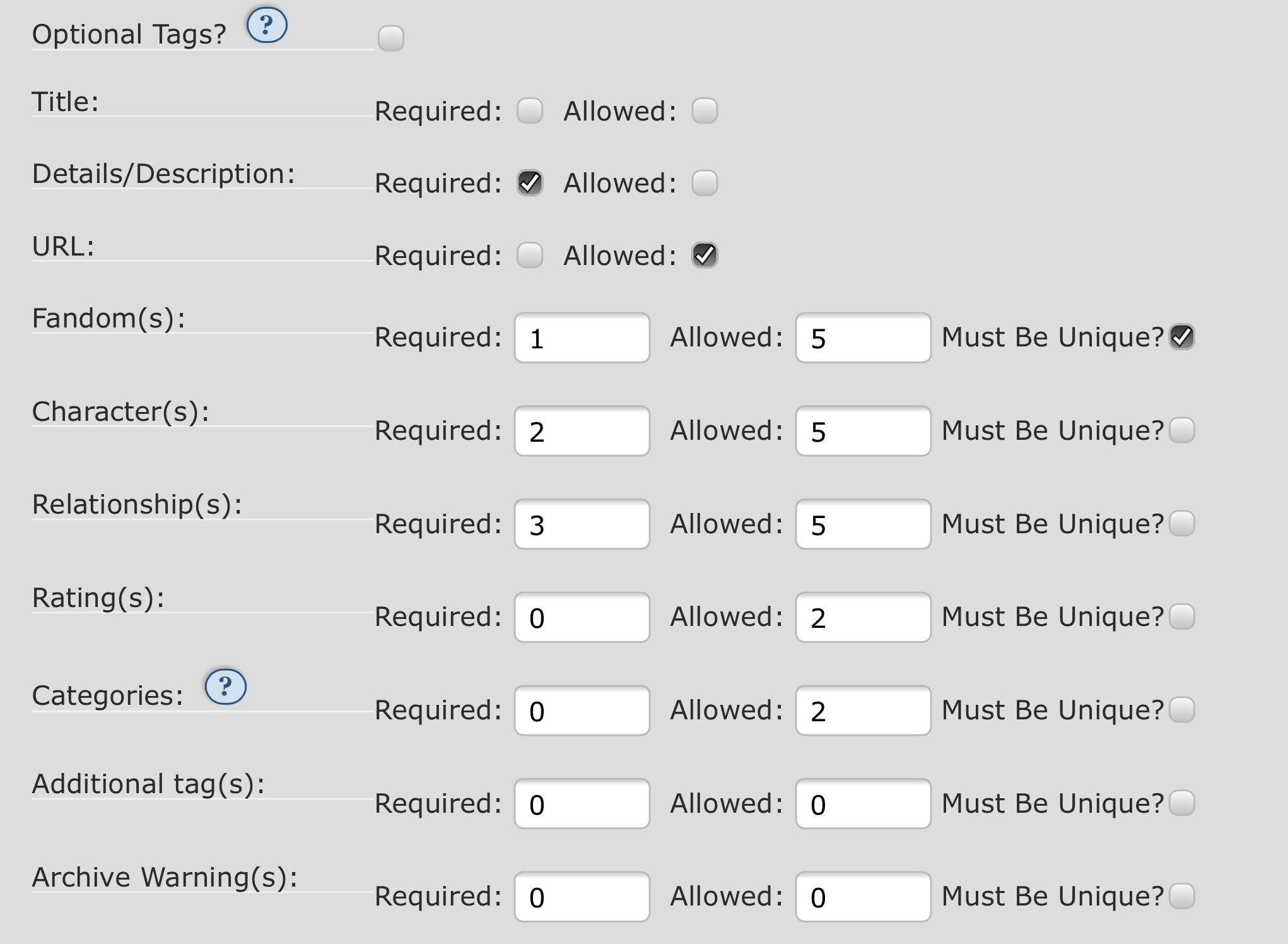
Abbildung 1: Beispiel für Prompt Meme Tag-Einstellungen einer Herausforderung.
Der obige Beispiel-Screenshot zeigt, wie die folgenden Ergebnisse erzielt werden können:
- Optional Tags?:
- Wir haben dieses Kontrollkästchen nicht aktiviert, sodass Teilnehmer*innen nicht die Möglichkeit haben, optionale Tags anzugeben.
- Title:
- Wir haben hier keines der beiden Kästchen aktiviert, sodass Teilnehmer*innen keine Möglichkeit haben, einen Titel vorzugeben.
- Details/Description:
- Wir haben das Kontrollkästchen "Required" aktiviert, sodass Teilnehmer*innen eine Beschreibung oder Details für eine Anregung angeben müssen.
- URL:
- Wir haben das Kontrollkästchen "Allowed", aber nicht "Required" aktiviert, sodass Teilnehmer*innen eine URL angeben können, aber nicht müssen.
- Fandom(s):
- Da im Feld "Required" ein Fandom und im Feld "Allowed" fünf Fandoms vorgegeben sind, müssen Teilnehmer*innen mindestens ein und bis zu fünf Fandoms angeben. Da "Must Be Unique" angekreuzt ist, muss jedes Fandom anders sein und kann nur einmal in allen Anregungen verwendet werden.
- Character(s):
- Da im Feld "Required" zwei und im Feld "Allowed" fünf vorgegeben sind, müssen Teilnehmer*innen mindestens zwei und maximal fünf Charaktere angeben. Da "Must Be Unique" nicht angekreuzt ist, können gleiche Charaktere in mehreren Anregungen verwendet werden.
- Relationship(s):
- Da im Feld "Required" drei und im Feld "Allowed" fünf vorgegeben sind, müssen Teilnehmer*innen mindestens drei und maximal fünf Beziehungen angeben.
- Rating(s) (Alterseinstufung(en)):
- Da im Feld "Required" null und im Feld "Allowed" zwei vorgegeben sind, können Teilnehmer*innen bis zu zwei Alterseinstufungen angeben, müssen es aber nicht.
- Categories:
- Da im Feld "Required" null und im Feld "Allowed" zwei vorgegeben sind, können Teilnehmer*innen maximal zwei Kategorien eingegeben, müssen es aber nicht.
- Additional tag(s):
- Da in beiden Feldern null vorgegeben ist, haben die Teilnehmer*innen nicht die Möglichkeit, zusätzliche Tags anzugeben.
- AO3 Warning(s):
- Da in beiden Feldern null vorgegeben ist, haben die Teilnehmer*innen nicht die Möglichkeit, zusätzliche Warnungen anzugeben.
In diesem Beispiel können Teilnehmer*innen die Beschreibung "Werwölfe!" verwenden und bis zu 5 Fandoms in einer einzigen Anregung angeben. Wenn nur erlaubt wäre, ein Fandom anzugeben, müssten Teilnehmer*innen für ihre Anfrage fünf separate Anregungen erstellen, um für alle das Tag "Werwölfe!" anzugeben.
Tag-Optionen
Im Abschnitt Tag-Optionen kannst du festlegen, welche Tags den Teilnehmer*innen insgesamt zur Verfügung stehen. Zuvor hast du angegeben, wie viele Tags jeder Kategorie Teilnehmer*innen anfordern können. Hier kannst du festlegen, aus welchen Tags sie wählen können.
Tag Set (Tagsatz)
Um benutzerdefinierte Tagsätze zu verwenden, gibst du den Namen des gewünschten Tagsatzes in das Textfeld zum automatischen Ausfüllen ein. Optional kannst du mehrere Tagsätze hinzufügen. Jeder Tagsatz muss bereits erstellt worden sein, um als Option im Feld für die automatische Vervollständigung zu erscheinen, obwohl sie nicht abgeschlossen sein müssen. Weitere Informationen findest du in den FAQ zu Tagsätzen.
Wenn du einen Tagsatz in deinem Prompt Meme verwendest und Nominierungen annimmst, sollte dieser Schritt vor Beginn der Anmeldungen beendet sein, damit die Teilnehmer*innen wissen, welche Tags sie bei der Erstellung ihrer Anregungen zur Auswahl haben. Tags können bei Bedarf auch nach dem Start der Anmeldephase hinzugefügt werden.
Character Settings (Einstellungen zu Charakteren) / Relationship Settings (Einstellungen zu Beziehungen)
Hier hast du die folgenden Optionen:
- Lass beide Kästchen unangekreuzt.
- Wenn du keine Tagsätze mit deinem Prompt Meme verknüpft hast, können alle offiziellen Tags von AO3 in beliebiger Kombination verwendet werden.
- Wenn du Tagsätze verknüpft hast, können alle Tags in den Tagsätzen in beliebiger Kombination verwendet werden. Tags, die nicht in dem Tagsatz bzw. den Tagsätzen enthalten sind, können nicht verwendet werden, egal ob es sich um offizielle AO3-Tags handelt oder nicht.
- Dies ist die einzige Option für Teilnehmer*innen, sich für dein Prompt-Meme anzumelden, ohne ein Fandom zu wählen.
- Wenn du "Fandom only" (nur Fandom), aktivierst, stehen Teilnehmer*innen nur Fandom(s) zur Wahl, die im Tagsatz bzw. den Tagsätzen enthalten sind. Sie können dann alle Charakter- oder Beziehungs-Tags verwenden, die mit diesem Fandom verbunden sind, egal, ob sie in dem Tagsatz bzw. den Tagsätzen enthalten sind oder nicht. Dabei kann es sich um eine bestehende Verknüpfung zu einem Fandom auf AO3 handeln oder um eine, die du über den Tagsatz bzw. die Tagsätze hinzugefügt hast. Hast du keine Fandoms in deinen Tagsätzen definiert und wählst diese Option aus, können Teilnehmer*innen sich nicht für dein Prompt Meme anmelden. Wenn du keinen Tagsatz verwendest, können die Teilnehmer*innen jedes offizielle Fandom auf AO3 auswählen.
- Wenn du die Option "Tag set fandom only" (nur Tagsatz-Fandom) aktivierst, müssen die Teilnehmer*innen Fandom(s) aus dem Tagsatz bzw. den Tagsätzen auswählen. Sie können dann alle Charakter- oder Beziehungs-Tags verwenden, die in dem Tagsatz bzw. den Tagsätzen enthalten sind, unabhängig davon, ob sie mit dem gewählten Fandom verknüpft sind oder nicht. Wenn du diese Option auswählst, musst du mindestens einen zugehörigen Tagsatz haben.
- Wenn du beide Kästchen gleichzeitig auswählst, hat das die gleiche Wirkung wie die Option "Fandom only". Während aber bei "Fandom only" die Autovervollständigungsfelder für Charakter- und Beziehungs-Tags auf alle verbundenen AO3-Tags Zugriff haben, werden bei der Auswahl beider Kästchen nur die Tags automatisch vorgeschlagen, die du in deinen Tagsatz oder deine Tagsätze aufgenommen hast. Teilnehmer*innen können weiterhin Tags von AO3 hinzufügen, die nicht in den Tagsätzen enthalten sind, indem sie diese manuell eingeben, anstatt auf die automatische Vervollständigung angewiesen zu sein.
Anweisungen für die Anmeldung
In diese Felder kannst du deinen Teilnehmer*innen Hinweise zum Ausfüllen des Prompt-Formulars geben. Was genau du hier einträgst, hängt von den Kriterien deines Prompt-Memes ab.
Du kannst allgemeine Hinweise zur Anmeldung geben, die dann oben im Formular angezeigt werden, sowie Anweisungen bezüglich Anforderungen, die sich über dem Abschnitt "Requests" (Anforderungen) befinden.
Du kannst auch die Abschnitte "Prompt URL" (Prompt-URL) und "Description" (Beschreibung) so ändern, dass sie besser zu deinem Prompt Meme passen. Wenn z. B. die Aufgabe deines Prompt Memes darin besteht, Fanfiction zu schreiben, die auf einem Bild basiert, könntest du "Prompt URL" mit "Image URL", "My prompt image can be found at:" oder etwas Ähnlichem ersetzen.
Wenn du die Details deines Prompt Memes auf dieser Seite festgelegt hast, kannst du deine Angaben unten auf der Seite mit "Submit" (Absenden) speichern.
Vorschau deines Prompt-Formulars
Alle Besitzer*innen oder Moderator*innen des Prompt-Memes können das Prompt-Formular jederzeit auf dem Dashboard einsehen. Für Teilnehmer*innen ist es jedoch erst nach Beginn der Anmeldungen verfügbar. Wir empfehlen dir, das Formular zu überprüfen und es testweise von jemandem ausfüllen zu lassen, bevor du die Anmeldungen öffnest. So kannst du sicherstellen, dass alles deinen Erwartungen nach funktioniert.
Wenn du Einstellungen ändern musst, lösche die Testanmeldung und gehe dann auf die Seite mit den Einstellungen deiner Herausforderung, um sie anzupassen. Wenn du nicht weißt, wie du zu dieser Seite kommst, lies bitte den Abschnitt Wie komme ich zurück zu den Einstellungen für die Herausforderung?. Hilfe beim Löschen von Prompts findest du unter Wie lösche ich meinen Prompt?.
Durchführung deines Prompt-Memes
Bevor du die Anmeldungen öffnest, solltest du die Termine für die Nominierung von Tagsätzen festlegen, bekannt geben und die Nominierungen durchführen. Wenn du einen oder mehrere Tagsätze verwenden, aber keine Nominierungen durchführen möchtest, solltest du sicherstellen, dass deine Tagsätze auf dem neuesten Stand und einsatzbereit sind. Weitere Informationen findest du in den Tagsatz-FAQ.
Nachdem du die Ersteinrichtung abgeschlossen hast, kannst du mit der durchführung deines Prompt Memes starten, was die folgenden Schritte beinhaltet:
Anmeldungen
Um die Anmeldungen für dein Prompt-Meme zu öffnen, gehst du auf die Seite mit deinen Herausforderungseinstellungen und aktivierst dort das Kästchen neben oder unter "Sign-up open?". Anschließend klickst du "Update" (Aktualisieren) unten auf der Seite. Du kannst auch die Daten und Zeiten ändern, wenn du möchtest. Wie du zu dieser Seite kommst, kannst du im Abschnitt Wie komme ich zu den Einstellungen für die Herausforderung zurück? nachlesen.
Sobald deine Anmeldungen geöffnet sind, erscheint dein Prompt Meme auf der Seite der Offenen Herausforderungen, bis du die Anmeldungen schließt oder das Datum für "Sign-up closes" verstrichen ist. Du kannst dein Prompt Meme auch in deinen Fandom-Kreisen außerhalb von AO3 bewerben.
Der Link "Prompt-Formular" wird auf dem Dashboard des Prompt Memes für die Teilnehmer*innen erscheinen, sobald du die Anmeldungen geöffnet hast.
Bereits erhaltene Anregungen sind unter dem Link "Prompts" (Anregungen) zu finden, der sich an der gleichen Stelle befindet.
Wenn der Anmeldezeitraum vorbei ist, kehrst du zur Seite mit den Herausforderungseinstellungen zurück, deaktivierst das Kästchen neben "Sign-up open?" und klickst dann auf "Update" unten auf der Seite, um das Formular wieder zu schließen.
Bitte beachte, dass Teilnehmer*innen ein AO3-Konto haben müssen, um an deinem Prompt Meme teilnehmen zu können. Falls du neue Konten für Teilnehmer*innen beantragen musst, findest du hier eine Anleitung: Wie beantrage ich Einladungen für neue Konten für eine Herausforderung, die ich durchführe?
Informationen darüber, wie du ein Konto erstellst, findest du unter Wie erstelle ich ein Konto?.
Anregungen beanspruchen
Teilnehmer*innen können auf offene Anregungen zugreifen, indem sie "Prompts (#)" auf dem Dashboard des Prompt-Memes auswählen. Über "My Prompts" (Meine Anregungen) im gleichen Menü können die Teilnehmer*innen auch ihre eigenen Anregungen einsehen.
Um eine Anregung zu beanspruchen, gehe zu der gewünschten Anregung und wähle "Claim" (Beanspruchen). Die Teilnehmer*innen können dies für so viele Anregungen tun, wie sie erfüllen möchten. Es können auch mehrere Personen dieselben Anregungen beanspruchen. Du musst keine Anregungen einreichen, um eine zu beanspruchen.
Welche Anregungen du für dieses Prompt Meme beansprucht, aber noch nicht erfüllt hast, kannst du auf der Seite "My Claims" (Meine beanspruchten Anregungen) im Dashboard der Anregung sehen. Hinweise, wie du zu dieser Seite kommst, findest du im Abschnitt Wie finde ich meine unerfüllten Ansprüche?.
Besitzer*innen und Moderator*innen der Herausforderung können alle unerfüllten Ansprüche überprüfen und löschen, indem sie im Dashboard der Herausforderung "Unposted Claims" (Unerfüllte Ansprüche) auswählen.
Anregungen fertigstellen
Abgeschlossene Werke der Teilnehmer*innen werden automatisch zur Sammlung des Prompt-Memes hinzugefügt, wenn sie die entsprechende offene Aufgabe auf der Seite "New Works" ankreuzen. Alternativ können sie ihr Werk veröffentlichen, indem sie "Fulfill" (Erfüllen) auf der Seite "My Claims" (Meine beanspruchten Anregungen) auswählen. Weitere Informationen darüber, wie Teilnehmer*innen ihre Werke veröffentlichen können, findest du unter Wie erfülle ich meine beanspruchte Anregung?.
Wenn deine Sammlung moderiert ist, müssen alle eingereichten Werke vor der Veröffentlichung von Besitzer*innen oder Moderator*innen genehmigt werden. Mehr dazu erfährst du unter Wie verwalte ich Werke oder Lesezeichen in einer Sammlung, die ich besitze oder moderiere?.
Auf der Seite mit den Sammlungseinstellungen kannst du alle Werke und/oder Schöpfer*innen gleichzeitig sichtbar machen. Hinweise, wie du zu dieser Seite kommst, sowie weitere Informationen findest du unter Wie kehre ich zur Seite mit den Sammlungseinstellungen zurück?.
Zusätzliche Informationen findest du unter Wie mache ich Schöpfer*innen und Werke in einem anonymen und/oder nicht sichtbaren Prompt Meme sichtbar?.
Verwaltung und Fehlerbehebung von Prompt-Memes
Es kann sein, dass du beim durchführen deines Prompt-Memes auf Probleme stößt. Die folgenden Links helfen dir dabei, diese zu beheben. Wenn du Hilfe mit einem Problem benötigst, das hier oder in den FAQs zu Prompt MemesSammlungen nicht behandelt wird, füge bitte zunächst AO3_Support als zusätzlichen Besitzer hinzu und kontaktiere uns anschließend. Wir werden unser Bestes tun, um dir zu helfen.
- Wie komme ich zu den Einstellungen für die Herausforderung zurück?
- Wie mache ich Schöpfer*innen und Werke in einem anonymen und/oder nicht sichtbaren Prompt Meme sichtbar?
- Wie gehe ich mit unangemessenen Anregungen oder Werken um?
- Es gibt ein Problem mit einem Werk, das für meine Anregung erstellt wurde!
Wo erhalte ich weitere Informationen, wenn meine Frage hier nicht beantwortet wird?
Wenn du Ratschläge zu einem bestimmten Aspekt der Erstellung von Sammlungen oder Herausforderungen benötigst, schau bitte hier nach:
- Sammlungen FAQ
- Anleitung zum Erstellen einer Sammlung
- Geschenkaustausch-FAQ
- Anleitung zum durchführen eines Geschenkaustausches
- Prompt Meme FAQ
- Tagsätze FAQ
Einige häufig gestellte Fragen (FAQ) über das Archive of Our Own – AO3 (Ein Eigenes Archiv) werden in anderen Abschnitten der AO3-FAQ beantwortet, und einige gebräuchliche Ausdrücke werden in unserem Glossar definiert. Fragen und Antworten zu unseren Nutzungsbedingungen findest du in den Nutzungsbedingungen-FAQ. Du kannst auch die bekannten Probleme durchsuchen. Wenn du Hilfe zu deinem Prompt Meme benötigst, das Problem aber nicht in den FAQs oder Tutorials behandelt wird, füge bitte zunächst AO3_Support als Mitbesitzer hinzu und kontaktiere danach bitte den Support. Wir werden unser Bestes tun, um dir zu helfen.
